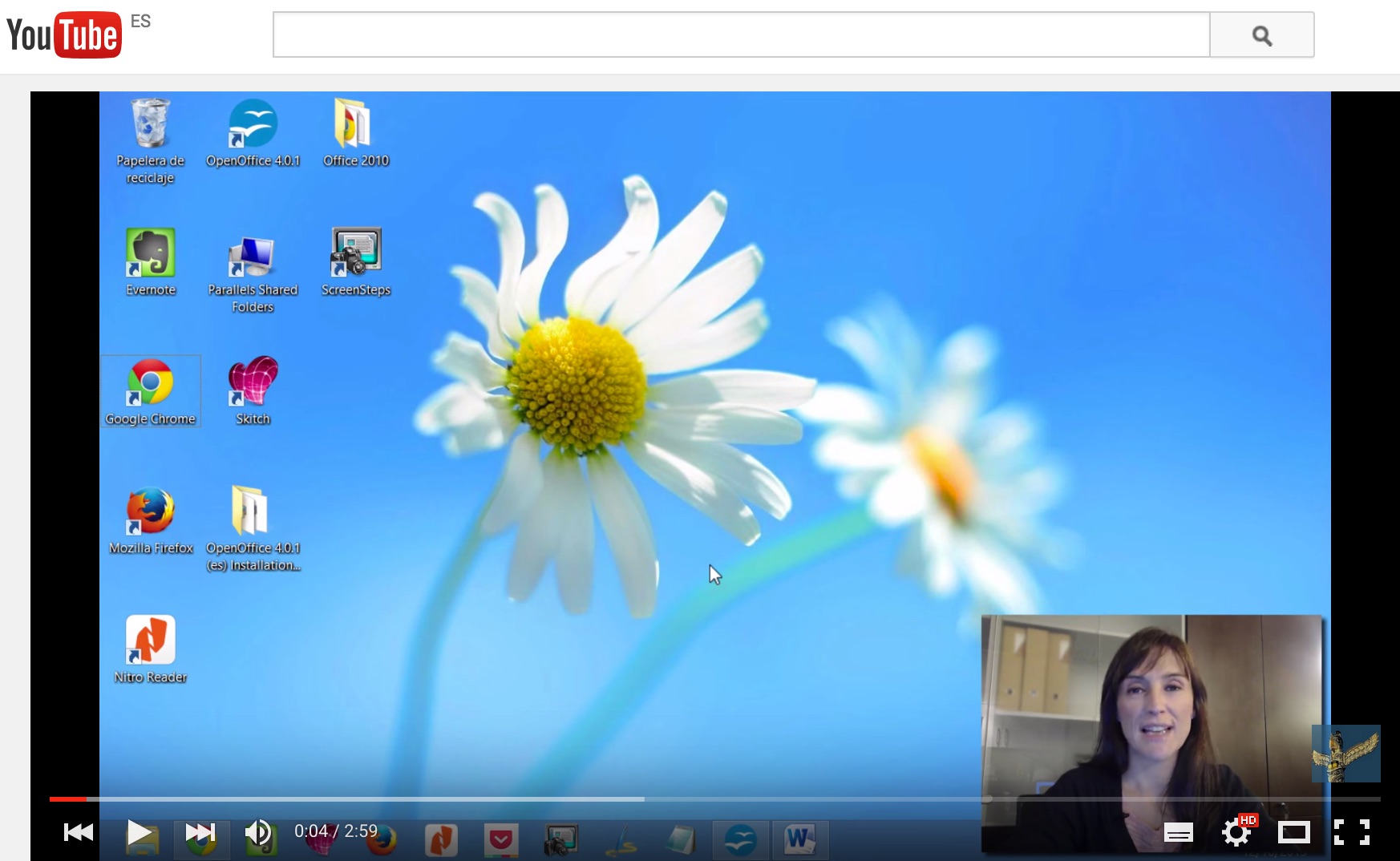Como ya expliqué en un
post anterior, el Camtasia Studio es
el rey en cuanto a grabación de la pantalla de nuestros equipos se refiere. A
parte de ser un software excelente para este fin, una vez hecha la captura de
la pantalla incluye además múltiples funciones para su posterior edición. Para
explicar el uso completo de una aplicación así, necesitaré varios tutoriales. Es
por eso que voy a empezar por el primer paso, que no es otro que grabar lo que
acontece en la pantalla de nuestros ordenadores (con o sin sonido) para luego
decidir si lo publico directamente (sin edición porque estoy satisfecho del
resultado), o si lo guardo para una posterior edición y, así, conseguir un
resultado más profesional.
El primer paso es, como siempre, iniciar la aplicación. Pero
en este caso podemos hacerlo de dos maneras distintas:
Podemos iniciar el
Camtasia
Studio 8, para luego clicar en el icono “
Record Screen”
O bien podemos iniciar la aplicación Camtasia Recorder 8
Ambas opciones nos abrirán un panel como este:
En el cual podemos decidir si grabamos la pantalla completa “Full
Screen”, o solo una parte de la misma “Custom”. Si elegimos esta última podemos
agrandar o encoger la zona de nuestra pantalla que va a ser grabada desplazando
los vértices de la misma usando nuestro ratón (clic y arrastrar). En caso de
que queramos desplazar todo el recuadro sin cambiar sus dimensiones hemos de
desplazar el aspa que se encuentra en el centro del recuadro.
Una vez seleccionada el área que quiero que se grabe,
solamente debo apretar en “rec” y, tras tres segundos de espera, lo que ocurra
en dicha área quedará inmortalizado para la posteridad. Eso sí, en el
displegable donde pone “Audio” puedes elegir si no grabas ningún sonido, si
solo grabas el sonido del sistema (esto es, los sonidos que produzca el
programa que estés grabando), o si, además del sonido del sistema, quieres que
se grabe tu voz mediante un micrófono.
Una vez acabes de grabar, presionas en “Stop” o aprietas “F10”
en tu teclado
Te saldrá un previsualizado de lo que hayas grabado y, en
él, podrás elegir si lo guardas y lo editas “Save and edit”, o si lo borras “Delete”.
Si le das a “Produce” el programa te permita guardarlo
directamente como un vídeo e, incluso, subirlo directamente a las diversas
plataformas de reproducción de vídeos (YouTube, Vimeo, etc.)
Aquí tú eliges, si estás satisfech@ con la previsualización
puedes guardarlo o subirlo a internet, pero si, por el contrario, quieres
editarlo: quitar trozos que no han quedado como tú querías, añadir títulos,
efectos, flechas, menús e incluso cuestionarios. Entonces estaré encantado de
contarte cómo en un tutorial que haré más adelante.
No quiero concluir este post sin decir que hay alternativas
gratuitas al
Camtasia Studio y que son tan válidas como él para hacer justo
esto que os acabo de contar. Una de ellas es
CamStudio. La adquisición del
software Camtasia Studio adquiere sentido cuando
además de grabar la pantalla de tu equipo, quieres refinar el
resultado con todas la opciones que te da Camtasia Studio y así evitas tener
que utilizar software adicional de edición de vídeo y sonido.
Espero que os haya resultado de ayuda. Si así ha sido
compartid y estad atent@s porque pronto seguiré publicando contenido que os
pueda resultar útil a la hora de “flippear” vuestra aula.
Un saludo y ¡hasta pronto!









.png/302553762/logo_(1).png)